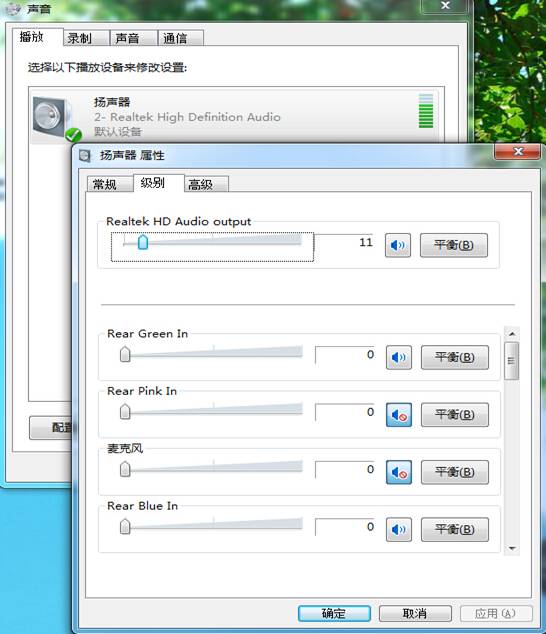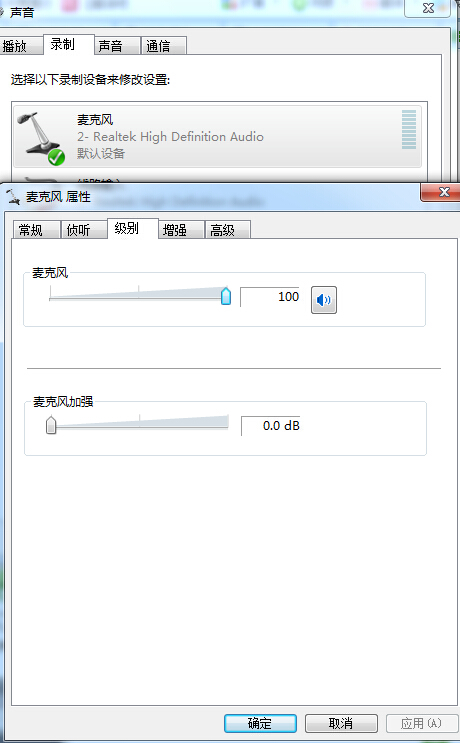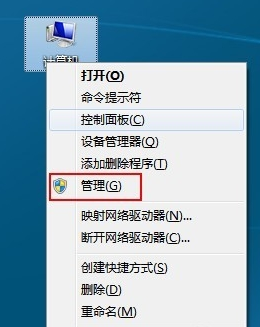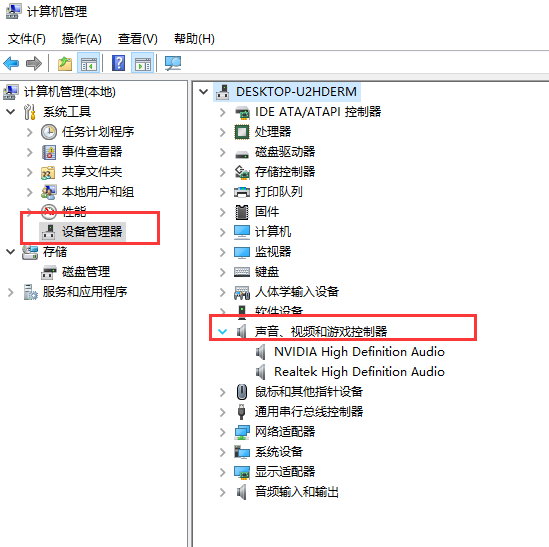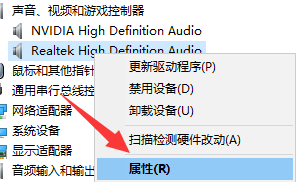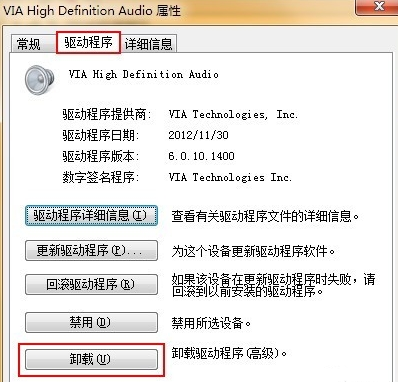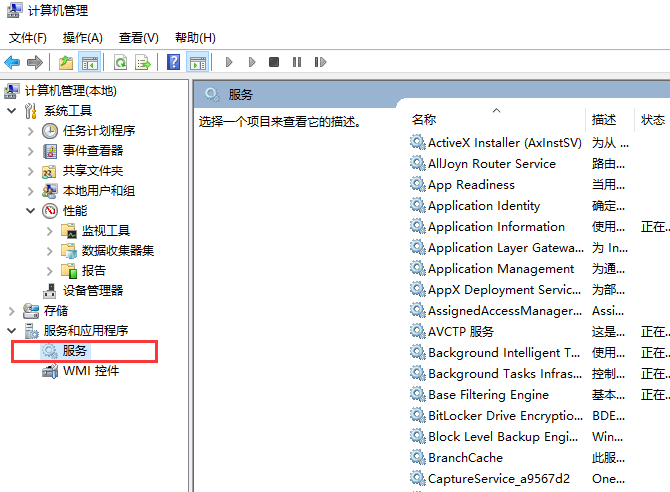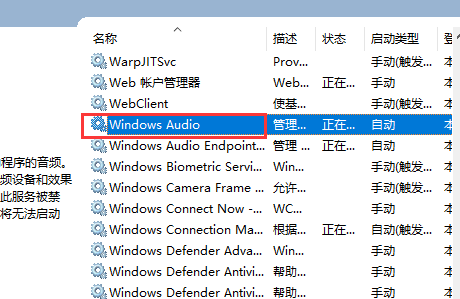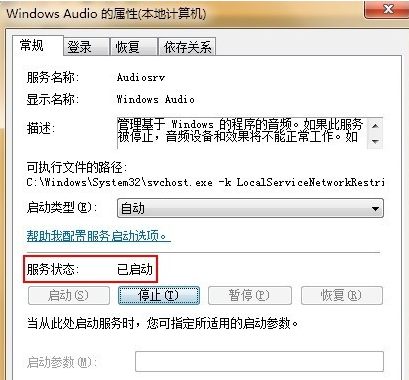电脑重装系统之后没有声音怎么办
|
电脑重装系统之后没有声音,这是比较常见的情况,有可能是因为新系统的设置问题,或者是声卡驱动没安装,总之有非常多的朋友想知道怎么解决,今天我们就来看看系统重装之后没有声音的解决办法。 系统重装后没有声音的解决方法 方法一、我们首先查看一下系统设置 1、设置声音相关属性,首先进入控制面板——声音选项,在播放选项卡的下面应该会有扬声器这样的设备,双击打开属性窗口,在级别选项卡中,要保持喇叭状的按钮为正常状态 2、同样,如果是麦克风没声音的情况,就进入录制选项卡中的级别一栏,保持声音样的图标为正常状态。 方法二、检查驱动 1、右击桌面计算机图标,选择“管理” 2、点击系统工具下的“设备管理器”,然后展开“声音、视频和游戏控制器” 3、在声音、视频和游戏控制器选项中,查看有么有没有黄色感叹号,右击音频设备选择属性 4、此时我们将原来的驱动程序卸载掉,双击打开含有Audio的设置项,然后切换到“驱动程序”选项卡,点击“卸载”按钮,然后重新安装即可 方法三、开启服务 1、同上方法进入计算机管理,展开“服务和应用程序”中的“服务”选项 2、然后在右边的窗口中找到“Windows Audio”服务 3、双击打开WindowsAudio服务,我们将其开启,此时计算机中的声音就出现了 以上就是系统重装后没有声音的解决方法详细步骤,下次就遇到电脑重装系统之后没有声音就知道怎么处理了,赶紧收藏起来吧! |